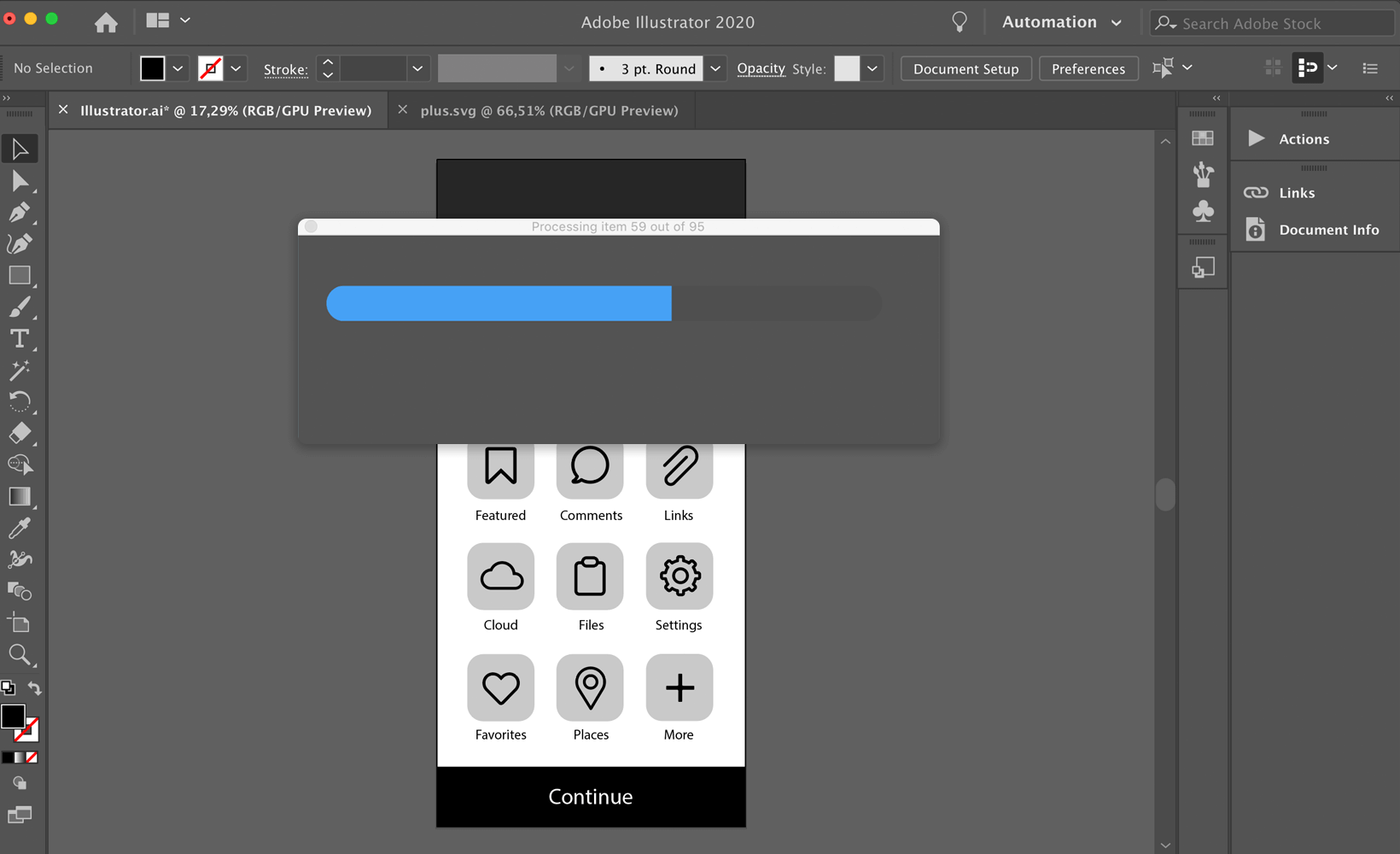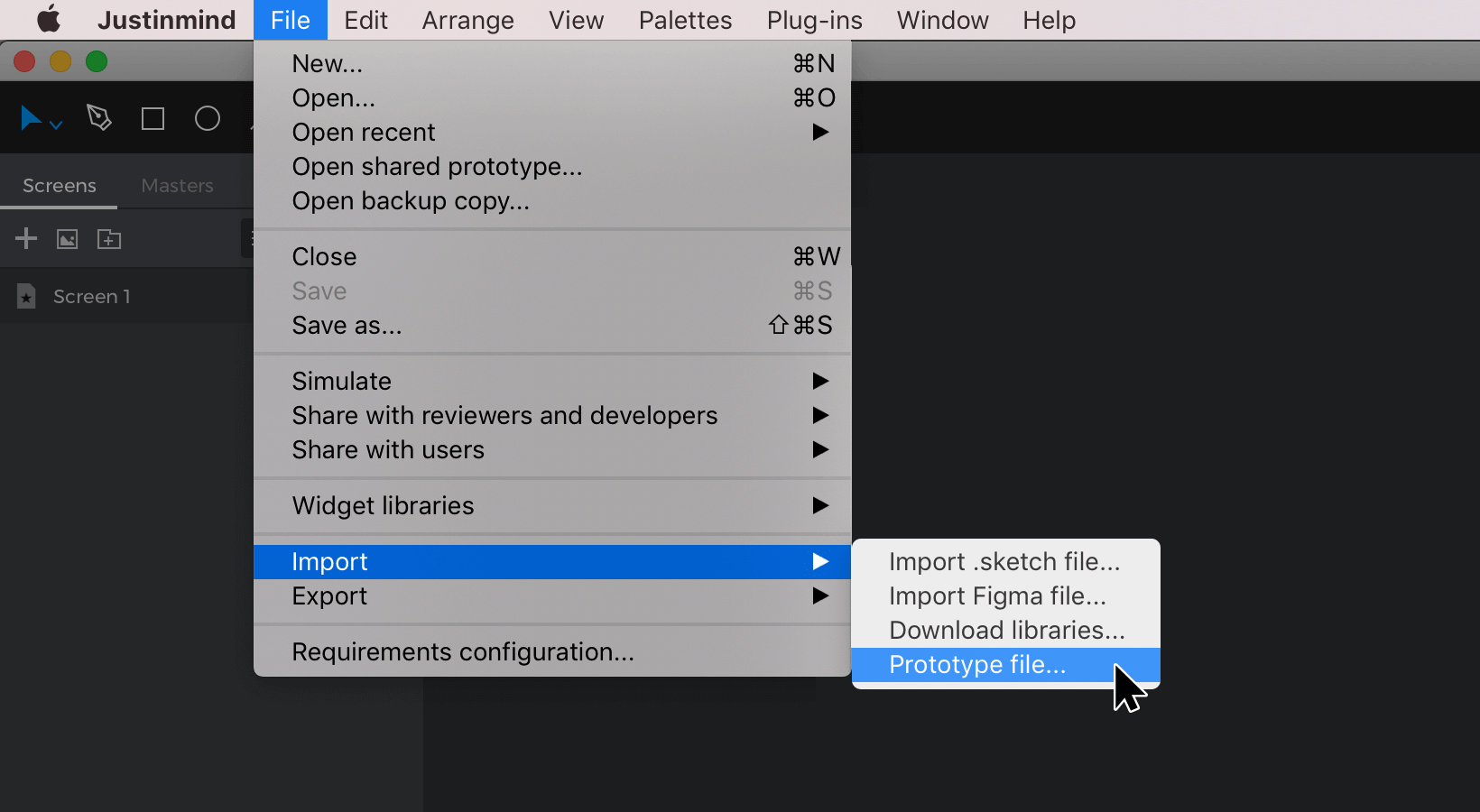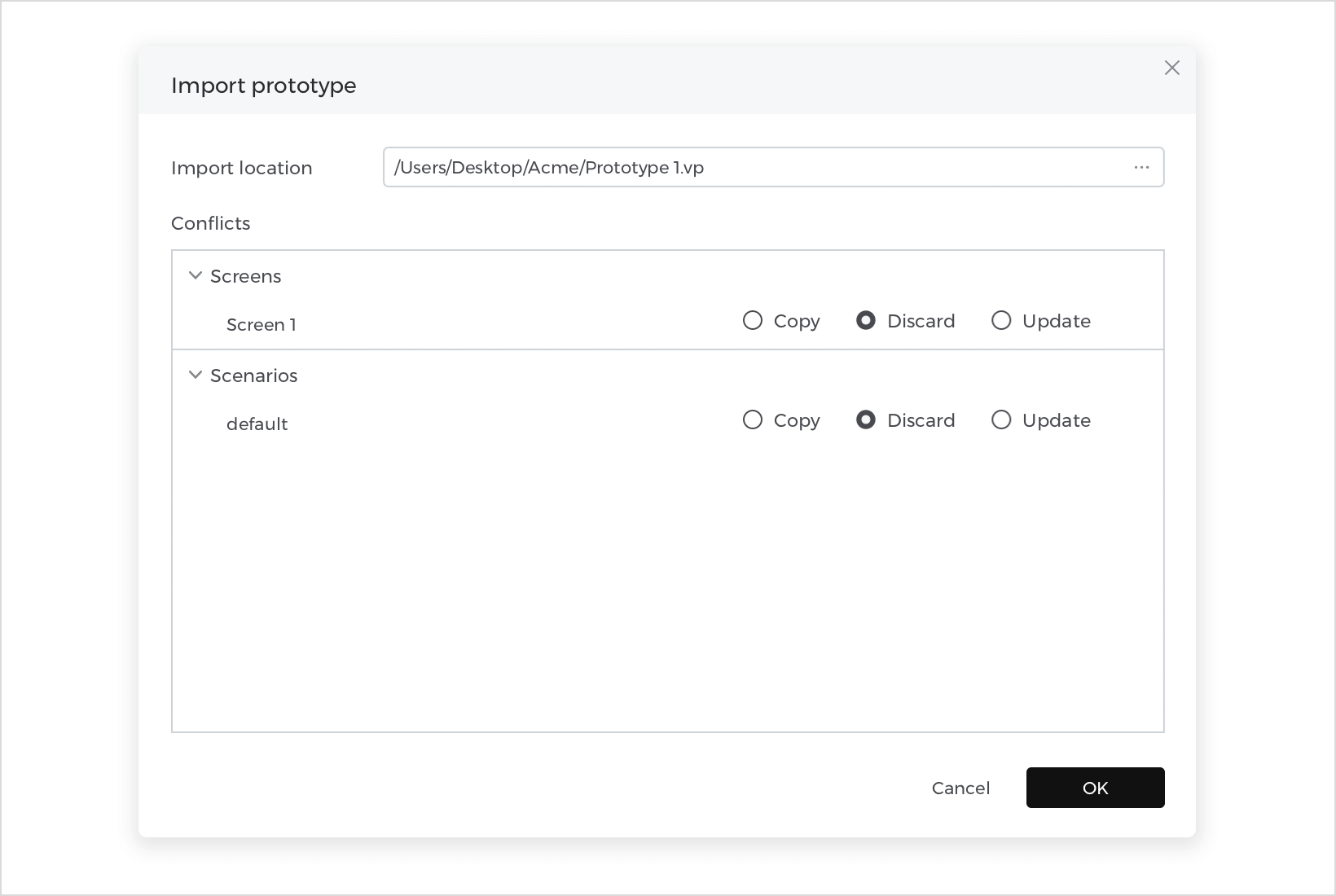Integración de Justinmind con Illustrator
Justinmind está integrado con el editor de gráficos vectoriales Adobe Illustrator. Con esta integración, puedes generar prototipos totalmente funcionales e interactivos a partir de tus archivos de Illustrator y personalizarlos en Justinmind.
Configurar tu plugin Justinmind para Illustrator
- Descarga el plugin para Illustrator.
- Descomprime el archivo para ver una carpeta.
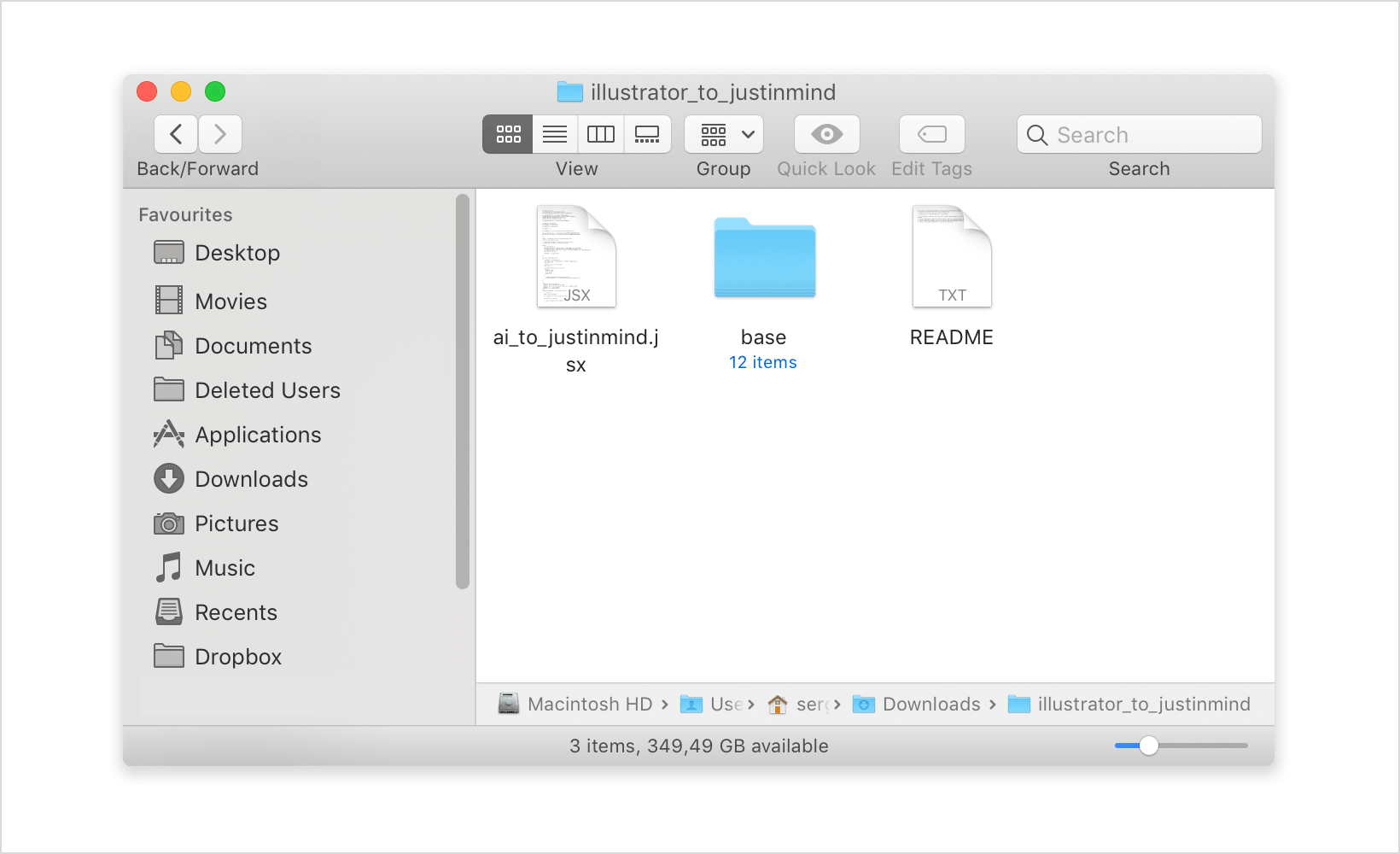
- En Illustrator, con el archivo que quieras exportar abierto, ve al menú Archivo, luego a Scripts y haz clic en Examinar. En el explorador de archivos, selecciona la carpeta del archivo .zip, elige el archivo .jsx que contiene y haz clic en «Abrir». Aparecerá otro cuadro de diálogo para que selecciones el destino de salida deseado para el archivo generado.A continuación, verás el proceso de exportación en un cuadro de diálogo, que desaparecerá una vez finalizado el proceso de exportación. Por último, se generará un archivo .vp compatible con Justinmind.

El archivo .vp generado convertirá todas las capas de tu archivo Illustrator en elementos y componentes individuales en Justinmind. Todo el texto de tu diseño de Illustrator se mantendrá como texto editable en Justinmind. Todos los demás elementos se convertirán en imágenes .svg.
Cómo trabajar con tu archivo Illustrator en Justinmind
Abre el archivo .vp en Justinmind y empieza a trabajar. Verás todas las capas de tu archivo listadas en la paleta Capas y en el Lienzo. Haz clic en un elemento y mira en la paleta Propiedades para ver las distintas formas en que puedes personalizar aún más tu diseño.
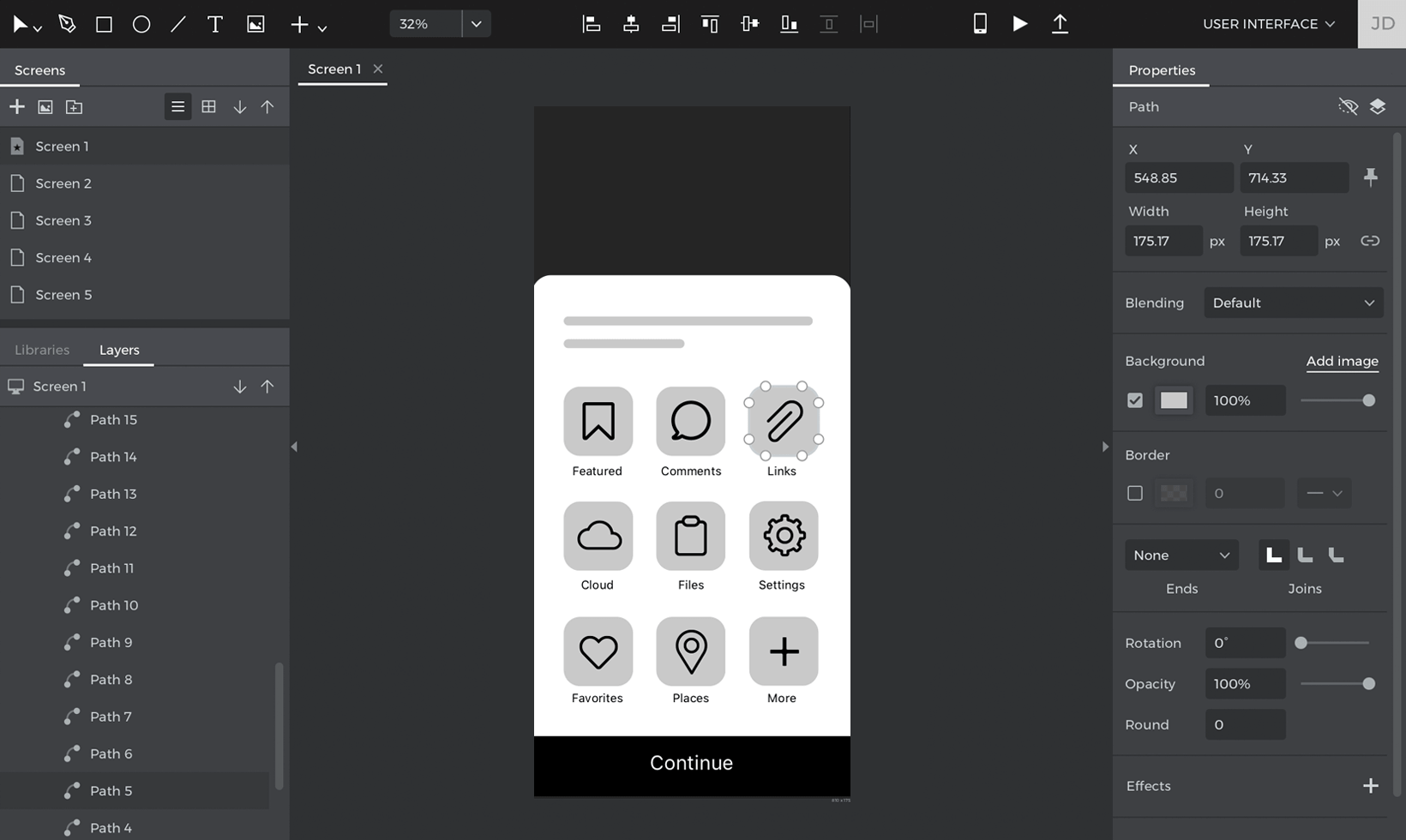
Ya puedes empezar a añadir funcionalidades a tu prototipo, como Enlaces a otras pantallas. Más información sobre cómo empezar con tu nuevo prototipo Justinmind.
Nota: el plugin generará un prototipo de dispositivo Web. Si quieres trabajar con otro tipo de dispositivo, tendrás que cambiarlo manualmente en Justinmind. Puedes cambiar el tipo de dispositivo seleccionando la pantalla base en la paleta Capas y, a continuación, en la paleta Propiedades, en General, elige otro dispositivo del desplegable.
Otra forma de empezar con tu archivo Illustrator
- Crea un nuevo prototipo y ve al menú Archivo, selecciona «Importar» , y elige «Archivo de prototipo» para abrir el cuadro de diálogo Importar prototipo.

- Elige el archivo .vp generado para importarlo y descarta cualquier parte no deseada del prototipo que se haya generado, como Escenarios y Plantillas. Haz clic en «Aceptar» para finalizar la importación.